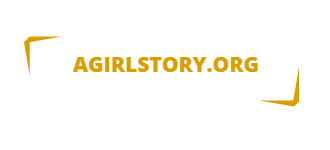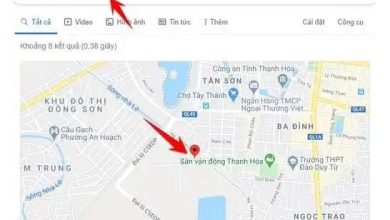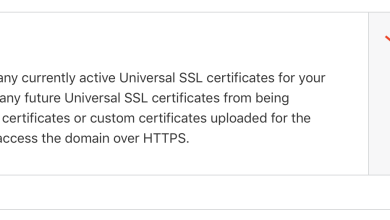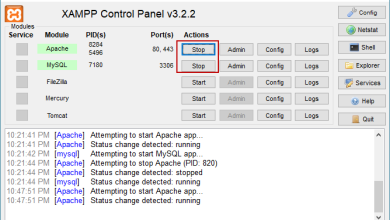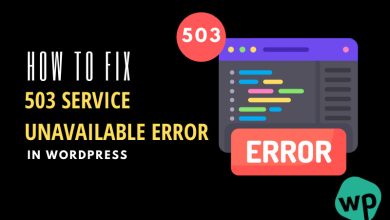Cách cài đặt IP tĩnh cho Router wifi mạng FPT, VNPT, Viettel
Cài đặt lại địa chỉ IP tĩnh cho router wifi sẽ giúp đường truyền wifi nhà bạn ổn định hơn, vì khi không cài đặt địa chỉ IP này thường hay xuất hiện lỗi No internet Access, gấy ra hiện tượng wifi có sóng nhưng không vào được internet nên trong bài viết này agirlstory sẽ hướng dẫn chi tiết từng bước các cách cài đặt địa chỉ IP tĩnh cho router wifi 3 nhà mạng chính là PFT, Viettel, VNPT.
Mục Lục
Khái niệm về IP Public và IP Private
Thông thường IP của wifi có 2 dạng là IP Public và IP Private.
- IP Public có nhiệm vụ kết nối router với máy chủ của nhà cung cấp.
- Đối với các hộ gia đình hoặc những doanh nghiệp nhỏ thì IP này thường là IP động.
Mục đích của việc cài đặt lại Ip tĩnh cho router wifi đó là thay đổi địa chỉ IP của các thiết bị kết nối với Router từ địa chỉ IP động sang địa chỉ IP tĩnh để đường truyền wifi nhà bạn chạy ổn định và nhanh hơn.
CÁCH ĐẶT ĐỊA CHỈ IP TĨNH WIFI WIN 10 8 7 XP CHO MẠNG VNPT, FPT VÀ VIETTEL
Bước 1: Dùng tổ hợp phím “Windows – R” để mở hộp thoại Run tiếp đến gõ cmd. Bước này để lấy địa chỉ Default Gateway thì mới biết được dải IP của mình
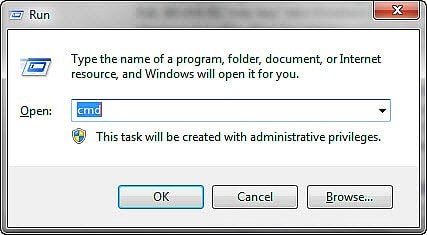
Sau bước truy cập cmd => nhập tiếp lệnh ipconfig và kéo xuống đoạn Default Gateway để lấy địa chỉ.

Chú ý: địa chỉ Default Gateway mặc định là 192.168.1.1. Nhưng nếu modem khác nhau hoặc dùng 2 modem thì địa chỉ này sẽ thay đổi nên bạn cần tìm chính xác địa chỉ của mình để không bị ngắt kết nối néu nhậop nhầm.
Hoặc trường hợp bạn không thể tìm thấy hiển thị Defaut Gateway thì bạn phải cắm lại cáp mạng hoặc reset lại modem nhé.
Bước 2: Lặp lại bước mở hộp thoại Run bằng tổ hợp phím Windows-R và nhập ncpa.cpl để mở Network Connection.
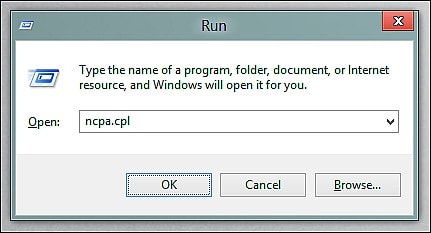
Tiếp đến click chuột phải vào wifi đang dùng và chọn “Properties”
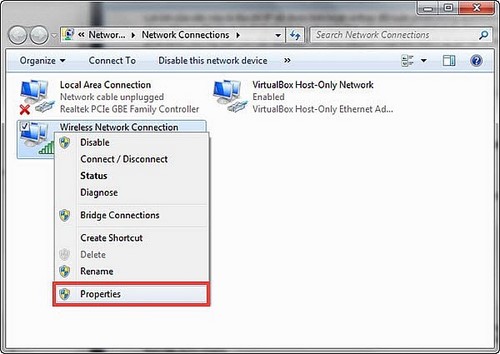
sau đó chọn “Internet Protocol Vesion 4(TCP/IPv4)” rồi chọn “Properties”.
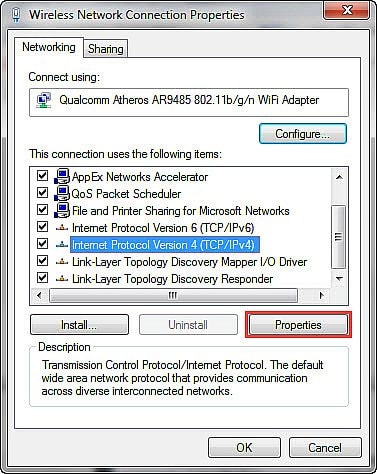
Sau đó màn hình sẽ hiện ra như hình dưới đây, bạn sẽ điền thông tin theo hướng dẫn sau:
- 192.168.1.X trong đó X là số chạy từ 1-> 254 bạn có thể thay đổi điền vào số bất kỳ trong dải số đc cung cấp trên
- Click tự điền thông thường là 255.255.255.0
- 192.168.1.1
- Giá trị X bạn có thể chọn bất kỳ từ 1 – 254, tùy theo số lượng người đang sử dụng chung mạng mà chọn số lớn hay nhỏ.
- Thông số 192.168.1.1 chính là Default Gateway là số cần điền ở trên, nếu bạn không nhớ có thể kéo lên trên để kiểm tra lại
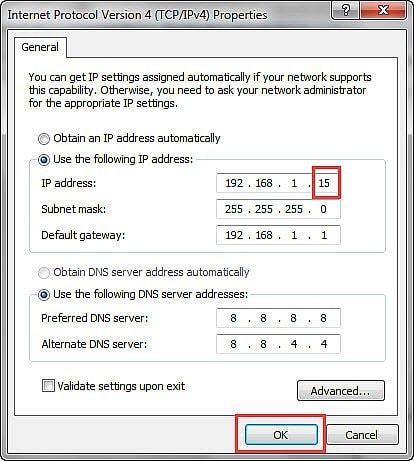
Điền xong thông tin bạn chọn “OK” là xong.
Kết luận
Bài viết trên đây agirlstory.org vừa hướng dẫn các bạn cách cài đặt ip tĩnh cho router wifi một cách chi tiết. Hy vọng thông tin trên giúp các bạn thực hiện thành công và đừng quên theo dõi trang để biết thêm các thông tin hấp dẫn khác nhé